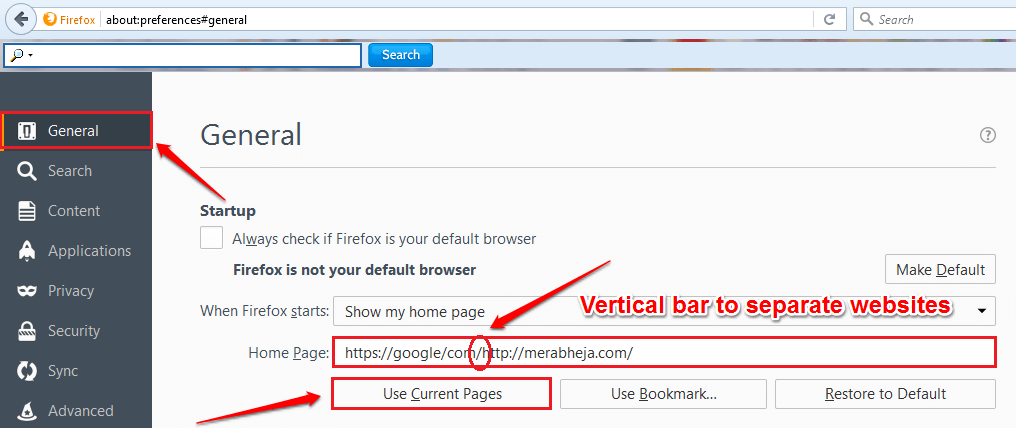- Многи корисници су пријавили да имају проблема са Интернет везом у оперативном систему Виндовс 10.
- Ако сте међу њима, следите кораке написане у водичу испод.
- Посетите нашСтраница за мрежни поправак ако вам је потребно још водича за решавање проблема повезаних са мрежом.
- ИмамоПоправи одељакпуно корисних чланака ако вам је потребна додатна помоћ са рачунаром.

Овај софтвер ће поправити уобичајене рачунарске грешке, заштитити вас од губитка датотека, малвера, квара хардвера и оптимизирати ваш рачунар за максималне перформансе. Решите проблеме са рачунаром и уклоните вирусе сада у 3 једноставна корака:
- Преузмите алатку за поправак рачунара Ресторо који долази са патентираним технологијама (патент доступан овде).
- Кликните Покрените скенирање да бисте пронашли проблеме са Виндовсом који би могли да узрокују проблеме са рачунаром.
- Кликните Поправи све да бисте решили проблеме који утичу на сигурност и перформансе рачунара
- Ресторо је преузео 0 читаоци овог месеца.
4 решења за решавање проблема са Интернет везом
- Инсталирајте најновије мрежне управљачке програме
- Проверите своје ИП поставке
- Промените ширину канала
- Покрените алатку за решавање проблема са Интернет везама
Виндовс 10 су сада објавили и преузели милиони корисника. Дакле, сада када је хајп скоро прошао, морамо се усредсредити на могуће проблеме које Виндовс 10 носи са собом.
Један од најнеугоднијих проблема који свакако треба решити што пре је проблем „без интернет везе“. У овом чланку ћу вам показати шта треба да урадите ако не можете да се повежете на Интернет у оперативном систему Виндовс 10.
Шта урадити ако не можете да се повежете са Интернетом
1. Инсталирајте најновије мрежне управљачке програме

Застарели мрежни управљачки програми често су узрок већине проблема са Интернет везом. Као такве, ажурирајте их што је пре могуће.
То се лако може урадити помоћу независног програма за ажурирање управљачких програма, а најбољи на тржишту је ДриверФик.
Једноставно га преузмите, покрените и пустите да аутоматски тражи недостајуће, неисправне или застареле управљачке програме. Тада ћете моћи да одаберете шта ћете радити са сваким од њих.
Све у свему, ако волите програме који уместо вас раде, онда се можете ослонити на ДриверФик.

ДриверФик
Овај лагани и преносиви алат ће сам открити све мрежне управљачке програме и аутоматски их ажурирати.
Посетите сајт
2. Проверите своје ИП поставке
Ево како да омогућите ИПв4 и ИПв6 протоколи:
- Иди на Претрага, тип мрежа и отворен Центар за мрежу и дељење
- Иди на Промени подешавање адаптера са левог тигања
- Кликните десним тастером миша на уређај за повезивање (у већини случајева то се назива само Етхернет) и идите на Својства
- Под Ова веза користи следеће ставке: проверавати Интернет протокол верзија 4 (ТЦП / ИПв4) иИнтернет протокол верзија 6 (ТЦП / ИПв6)
- Кликните У реду и поново покрените рачунар
Када поново укључите рачунар, могли бисте без проблема да се повежете на интернет.
Постоји шанса да је Виндовс 10 искључио ваше протоколе ИПв4 и ИПв6 након инсталације, то се не догађа често, али може се догодити. Па логично, све што треба да урадите да бисте добили свој интернет конекција повратак је поновно укључивање ових протокола.
Понекад је ваш ИПВ6 можда омогућен, али не ради. Поновно омогућавање требало би да реши овај проблем.
3. Промените ширину канала
- Дођите до Центра за мрежу и дељење са листе резултата
- Идите на Промена подешавања адаптера
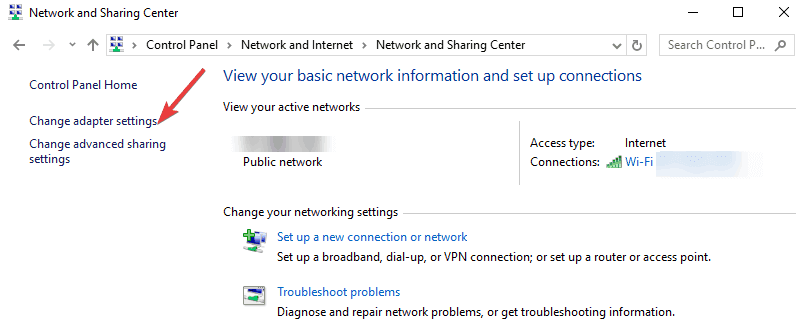
- Изаберите бежични адаптер тако што ћете кликнути десним тастером миша> отићи на Својства> Иди на Конфигурисање

- Изаберите картицу Напредно> изаберите ширину канала 802.11 и промените вредност. Наставите да користите другу вредност док не успоставите стабилну интернет везу.
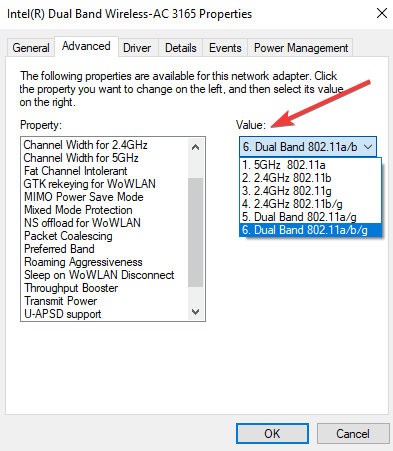
- Сачувајте нова подешавања.
Овај корак се односи на бежичне мреже. Променом поставки пропусног опсега омогућавате рачунару да користи друге бежичне фреквенције и проширује свој домет.
4. Покрените алатку за решавање проблема са Интернет везама
Виндовс 10 такође долази са уграђеним алат за решавање проблема који аутоматски идентификује мрежне проблеме и грешке.
Идите на Подешавања> Ажурирање и безбедност> Решавање проблема> покрените Интернет алатку за решавање проблема.

Ако имате било каквих других проблема везаних за Виндовс 10, решење можете потражити у нашем Виндовс 10 Фик одељак.
 Још увек имате проблема?Поправите их помоћу овог алата:
Још увек имате проблема?Поправите их помоћу овог алата:
- Преузмите овај алат за поправак рачунара оцењено одличним на ТрустПилот.цом (преузимање почиње на овој страници).
- Кликните Покрените скенирање да бисте пронашли проблеме са Виндовсом који би могли да узрокују проблеме са рачунаром.
- Кликните Поправи све да реши проблеме са патентираним технологијама (Ексклузивни попуст за наше читаоце).
Ресторо је преузео 0 читаоци овог месеца.